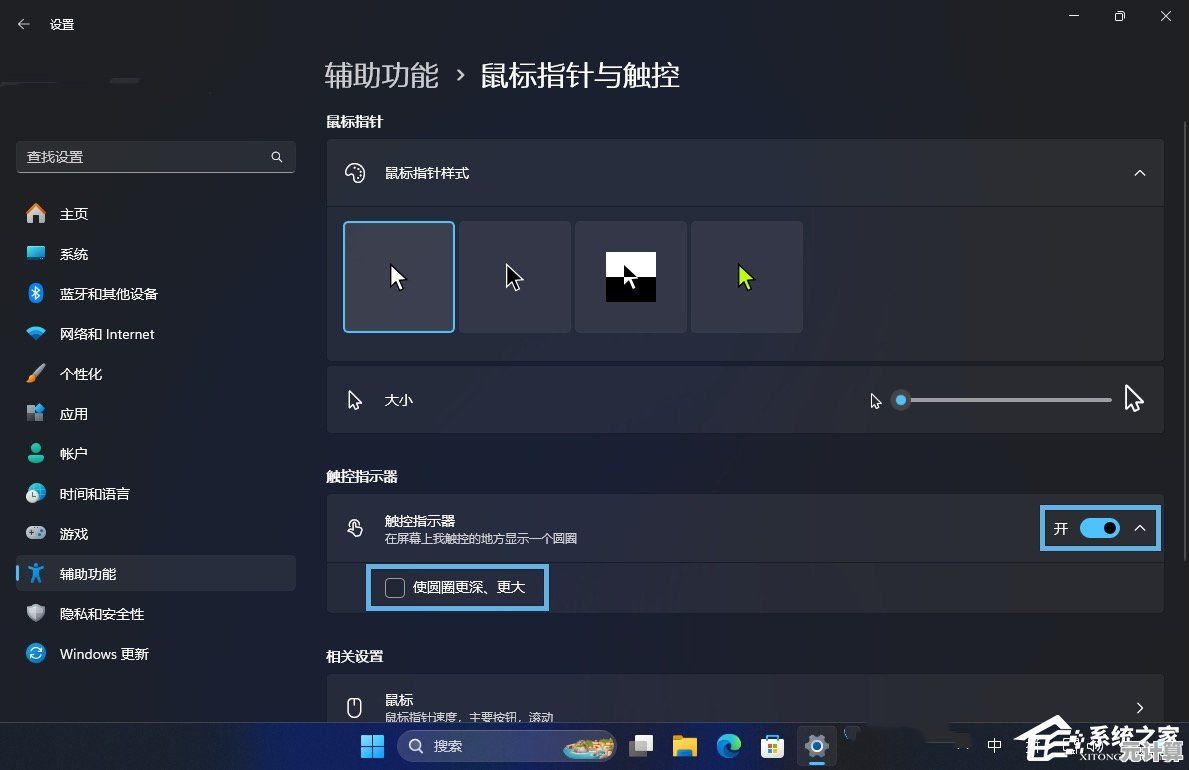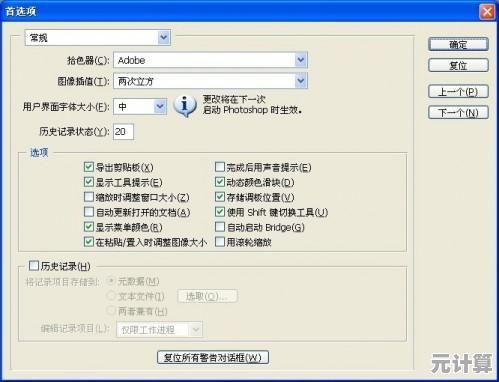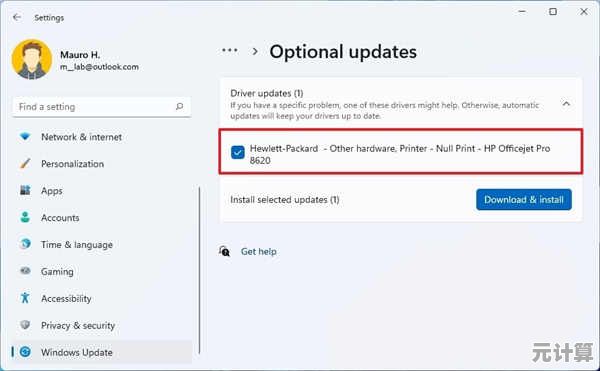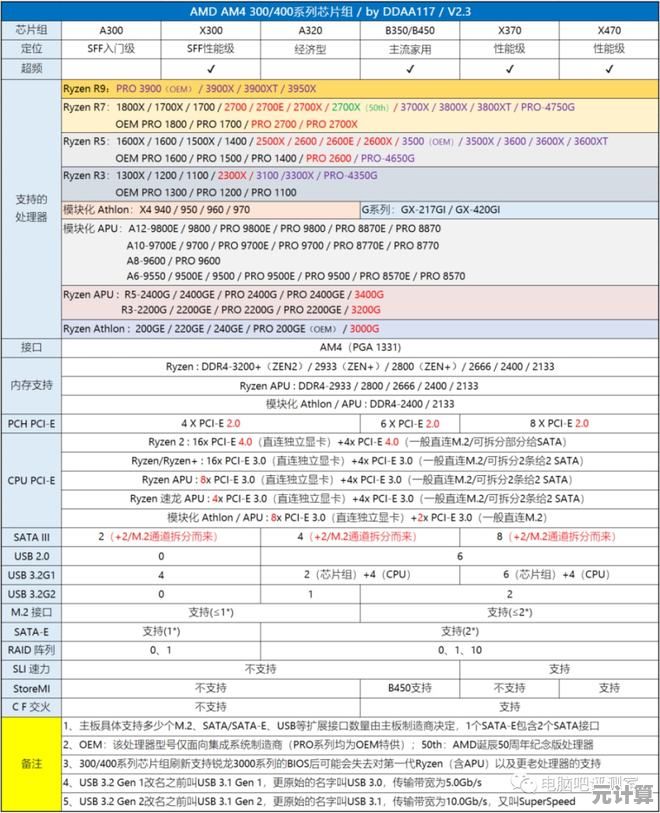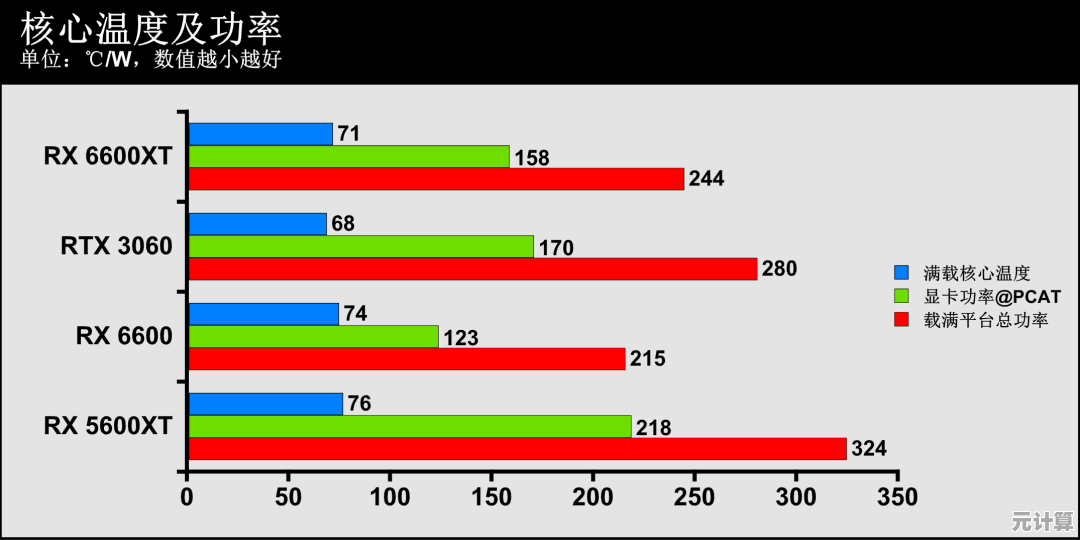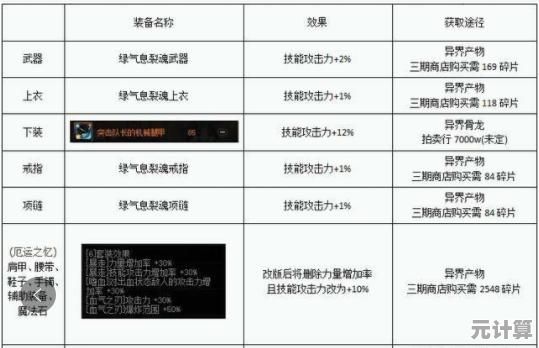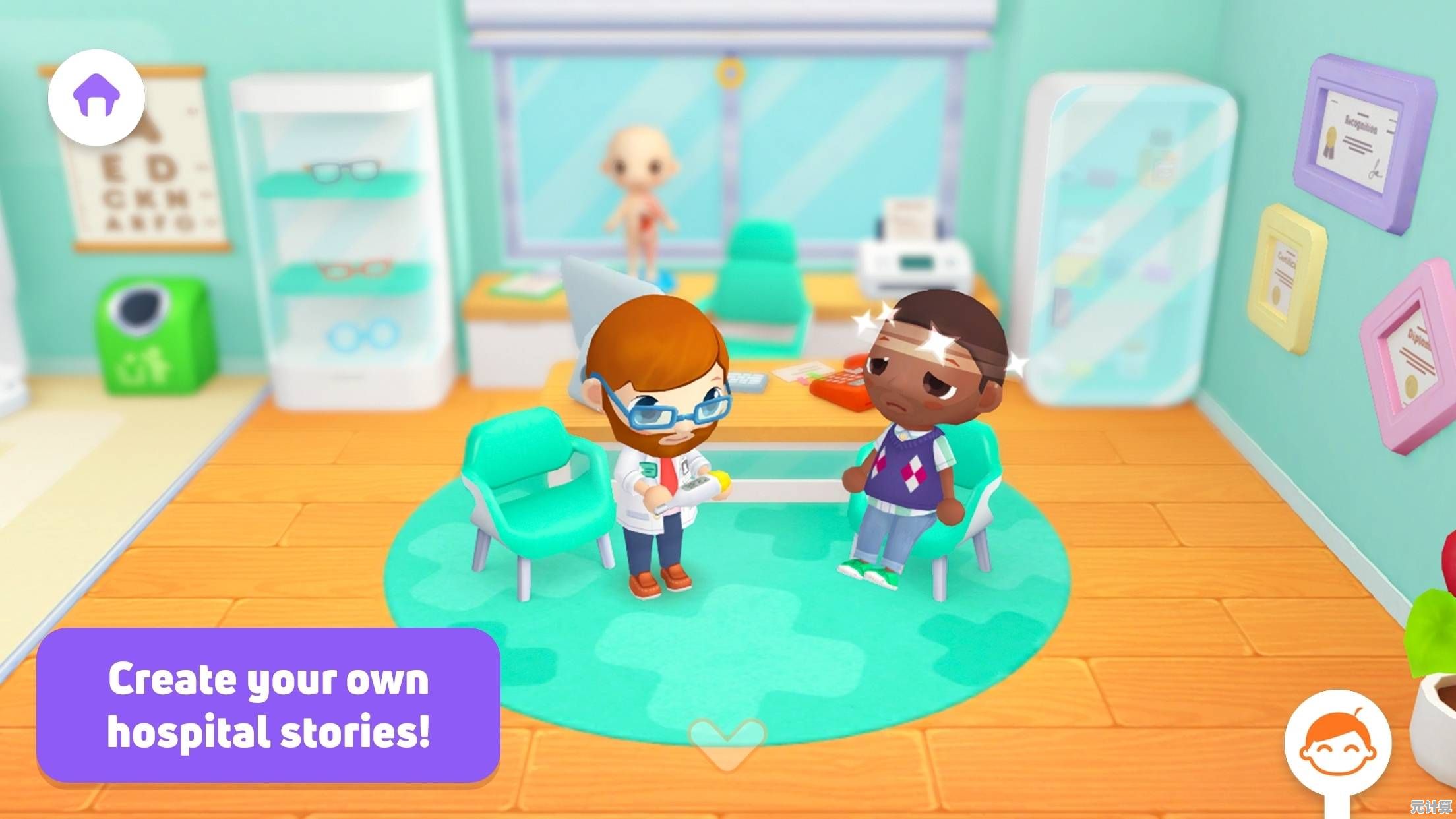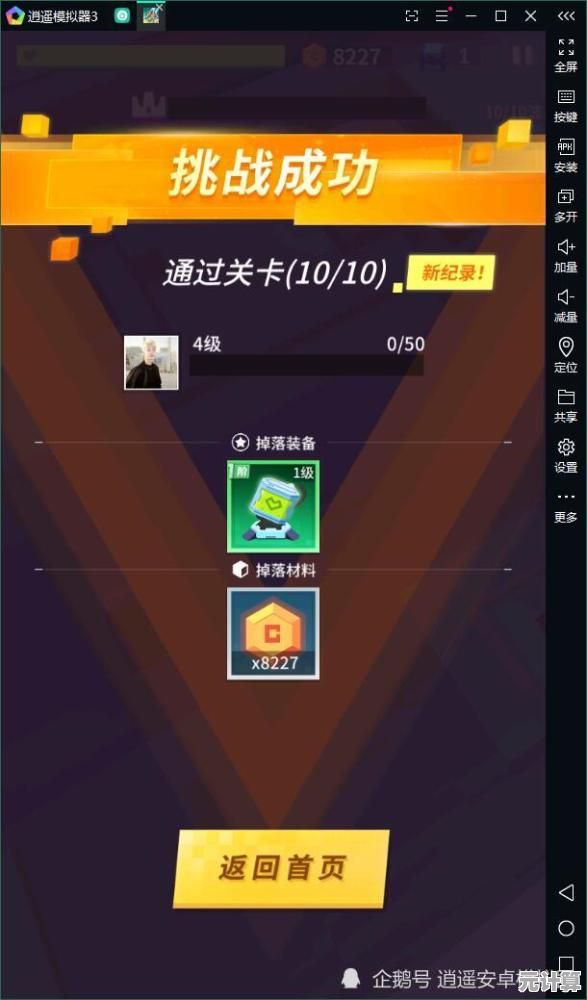Win11色彩管理优化:专业参数配置指南
- 问答
- 2025-10-07 13:45:23
- 3
Win11色彩管理优化:折腾了好一阵子,我总算搞明白了点门道
说实话,我一开始真没把Windows 11的色彩管理当回事,直到某天我在笔记本上修图,传到手机一看——颜色全变了,饱和度掉得离谱,暗部细节糊成一团,那一刻我才意识到,色彩管理根本不是“专业人士才需要关心”的玄学,而是每个对视觉有点要求的人都绕不开的坑。
Windows的色彩管理一直有点“野路子”,和macOS那种开箱即用的统一感完全不同,Win11虽然改善了UI,但色彩管理依旧藏在各种高级设置里,得靠自己捣鼓,经过反复调试、踩坑、甚至差点把显示器校色文件刷坏,我总结出一些实在的经验。
为什么你的屏幕颜色总是不对?
很多人以为屏幕颜色不准是硬件问题,其实Win11的默认设置才是元凶,sRGB作为网络标准色彩空间,Win11虽然支持,但默认色彩配置并非全局生效,比如你用浏览器看设计稿,用Photoshop修图,再扔进PPT展示——这三个环节可能用了三种不同的色彩解释方式。
我遇到过最哭笑不得的情况:在戴尔XPS上看着挺鲜艳的图片,投屏到会议室飞利浦显示器后直接泛白,后来发现是Win11对第三方显示器的ICC配置文件加载机制有问题,每次连接都得手动重选色彩配置。
实战调试:别被专业术语吓到
先搞定硬件校准
别急着折腾系统!校色仪(比如爱色丽i1Display或德塔蜘蛛)才是起点,借来的校色仪帮我发现笔记本屏幕默认偏冷,白色泛蓝,校色后生成ICC文件,Win11会自动将其设为默认配置,但注意:校色前记得把显示器恢复出厂设置,亮度调到常用水平——我之前没做这一步,白校了两次。

色彩配置加载的关键步骤
校色完成后,去【设置】-【显示】-【高级显示设置】-【显示器属性】,在“颜色管理”中确认你的ICC文件已被选中,但这里有个坑:很多教程不会告诉你,还要勾选“使用我对此设备的设置”,并手动添加配置文件设为默认,否则可能依旧调用系统通用sRGB。
应用级色彩管理(这才是重头戏)
Win11的色彩管理是分应用处理的:
- Chrome/Edge:默认开启色彩管理,但需在
chrome://flags中搜索Force color profile,改为sRGB或Display P3(广色域屏适用)。 - Photoshop:别用系统默认,直接在编辑-颜色设置里指定工作空间为sRGB IEC61966-2.1。
- 看图软件:推荐Honeyview或IrfanView,支持色彩配置嵌入,系统自带的照片查看器?算了,它基本无视ICC。
HDR的陷阱
Win11的自动HDR功能打游戏很爽,但处理SDR内容时容易过饱和,我的经验是:非广色域屏直接关掉HDR;修图时务必禁用,否则亮部细节全飞了。

个人踩坑实录
有一次给视频调色,在达芬奇里看着正常的肤色,导出后发黄,折腾半天发现是项目色彩空间设成了Rec.709,但Win11视频播放器却按sRGB解析,最后用PotPlayer+MadVR渲染才解决——你看,色彩管理甚至能扯到播放器选择上。
还有次更离谱:更新显卡驱动后,色彩配置被重置了,NVIDIA控制面板里“调整桌面颜色设置”被改成了“其他应用控制颜色”,导致ICC失效,所以现在每次更新驱动,我第一件事就是查这个选项。
耐心比参数更重要
Win11的色彩管理没有一劳永逸的解决方案,我的工作流现在是:校色仪定期校准→关键应用手动指定配置→不同显示器分别保存色彩配置,听起来麻烦,但习惯后每次打开电脑,至少知道颜色是“靠谱”的。
最后说句大实话:如果你不是设计、摄影或视频从业者,没必要追求极致,但若你介意色差,哪怕只是不想让自拍肤色看起来像中毒,花半小时折腾这些设置——值了。
(完)
本文由疏鸥于2025-10-07发表在笙亿网络策划,如有疑问,请联系我们。
本文链接:http://pro.xlisi.cn/wenda/56494.html